Slik skjuler du deg fra utvalgte venner i Facebook Chat
Facebook er "mani" i disse dager. Fra barn til mamma bruker alle det til å koble seg sammen med gamle venner, familiemedlemmer og finne nye mennesker på nettet. Noen bruker det til å markedsføre sin virksomhet, andre bruker det til moro og underholdning.
Chatting med Facebook-venner er igjen en annen avhengighet sett blant de fleste brukere. Noen mennesker har et overveldende antall venner, og dette er hvor det blir alt komplisert.
Si at du nettopp har begynt å chatte med kjæresten din på Facebook og plutselig begynner en tilfeldig fremmed å sende direktemeldinger. I tilfelle av fremmede og personer som du ikke vet, kan du alltid ignorere direktemeldingen og fortsette å chatte med personen du snakket med. Men situasjonen blir verre når en nær venn begynner å sitte "Hei, hvordan gjør du" og du er opptatt med å fikse en date med kjæresten din.
Du kan ikke ignorere personen i første omgang, samtidig som du ikke vil chatte med ham fordi du er opptatt av å chatte med noen andre.
Så hvordan bestemmer du hvilken av Facebook-vennene du vil chatte? Skal du slette de irriterende vennene eller unfriend dem? Skal du opprette en annen Facebook-konto bare for å chatte med bestemte personer? Skal du bruke anonyme chatterom? Det er en lang liste over alternativer å vurdere.
Den gode nyheten er at hvis du vil vises offline til bestemte venner på Facebook eller hvis du vil ignorere direktemeldinger fra utvalgte Facebook-venner, trenger du ikke å slette dem fra vennelisten din, og du må heller ikke opprette en annen Facebook-konto . Alt du trenger å gjøre er å lage en ny venneliste bare for "Chatting" eller "Instant Messaging".
Merk : Google Talk, Yahoo Messenger, Windows Live Messenger og andre chat-klienter har ennå ikke denne funksjonen. Du kan ikke bruke denne samme teknikken med andre sosiale nettverk og direktemeldingsleverandører.
Vis frakoblet til bestemte Facebook-venner
1. Logg inn på din Facebook-konto og se etter linken "Venner" i venstre sidefelt.

2. Dette åpner siden "Finn venner" der du kan importere kontaktlisten fra Gmail, Yahoo, Windows Live Messenger og så videre. Ignorer den delen og klikk koblingen "Rediger venner".

3. På neste side, klikk på "Opprett en liste". Skriv inn et meningsfylt navn som "offline liste" eller "ignorerte kontakter"

4. Du kan også ta en annen tilnærming. I stedet for å opprette en "Frakoblet kontakter" -liste, kan du i stedet opprette en "online-kontakter" -liste. Når du begynner å chatte på Facebook, kan du bare slå denne listeinnstillingen som "PÅ" og beholde hver annen liste som "AV".
Dette anbefales hvis du snakker med bare et par venner eller familiemedlemmer. Men hvis du snakker med et stort antall venner og vil ignorere bare noen få kontakter, kan du gå til det forrige alternativet, for eksempel "Offline-listen"
5. Når listen har blitt oppkalt, velg vennene du vil se frakoblet ved å klikke på profilminnebildene i nettleseroverleggingsvinduet.
Når du er ferdig med å velge alle vennene, trykk "Opprett liste" -knappen. Du kan alltid legge til flere personer i denne listen, eller fjerne eksisterende venner fra listen fra "Venner -> Rediger venn" -lister.
6. Alt gjort, åpne nå Facebook-chatboksen plassert nederst i nettleseren din, og du vil se en ny liste som vises. Her er et eksempel:

Når du vil vises offline til utvalgte Facebook-venner, klikker du ganske enkelt på "Chat Visibility" -knappen ved siden av vennelisten "Always Offline", opprettet tidligere. Når du klikker på knappen, endres IM-statusen din tilkoblet til bare de vennene som er i vennelisten "Alltid frakoblet". Knappen blir Grå fra Grønn, og du kan fortsette å chatte med alle andre venner som ikke er i den spesifikke chatlisten.
Hvis venner fra den aktuelle chatlisten prøver å sende deg en chat, mottar de svaret
"Chatmeldingen din ble ikke sendt fordi Mr. X er offline. (Send som en melding) "
Hvis du vil gå til den andre veien og foretrekker å opprette en "Online chat" -liste, slår du bare den spesifikke listen "ON" mens du slår av "Av" alle andre chatlister.
Dette er en veldig enkel, men effektiv måte å holde din Facebook-chatliste i form og trenger ikke å håndtere uønskede meldinger som dukker opp nå og da. Denne chattelisten vil også fortsette å fungere med desktop Facebook-klienter.
Liker du ideen om å lage en egen chatliste for å gjemme bestemte Facebook-venner? Hvilke teknikker bruker du til å administrere chat-kompisene dine på Facebook? Del dine ideer i kommentarfeltet.

![Slik simulerer du venstre museklikk med tastaturgenvei i Ubuntu [Quick Tip]](http://moc9.com/img/settings-univeral-access.jpg)

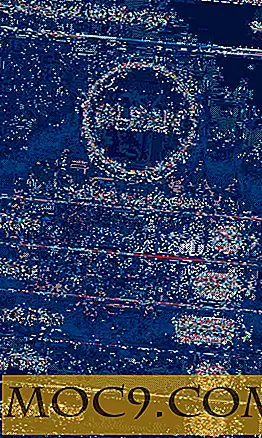

![Send et personlig hilsenskort i år med disse programmene [Mac, iOS]](http://moc9.com/img/giveacardthisyear_iphoto1.jpg)
![Slett flere bilder i meldinger for å frigjøre plass [iOS 9]](http://moc9.com/img/Delete-images-iOS-Message-mte-01-Delete-One.jpg)
